반응형
컴퓨터 화면이 축소돼서 꽉 차지 않고 옆쪽에 검정 화면이 생겼어요. 이걸 어떻게 해결해야 할까요?
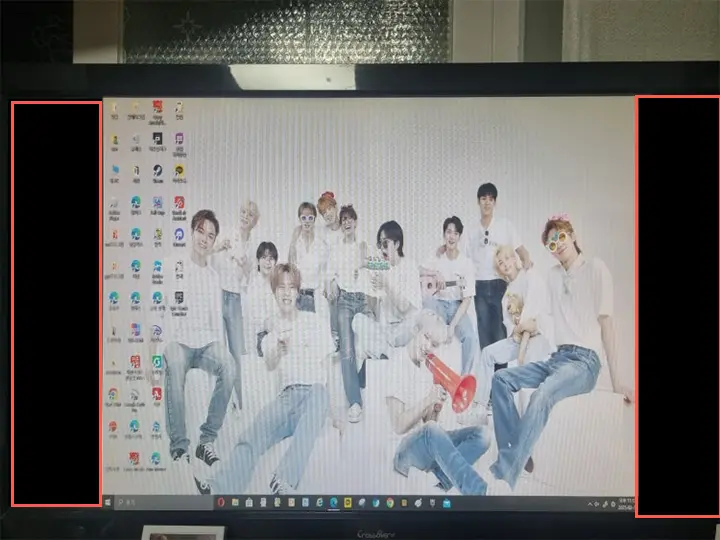
컴퓨터 화면 축소 문제 해결하기
오늘은 컴퓨터 화면이 축소돼서 양쪽에 검정색 영역이 생겼을 때 어떻게 해결할 수 있는지 알아보려고 합니다. 이런 문제가 생기면 정말 불편하죠. 걱정하지 마세요~ 간단 해결 가능합니다!
문제의 원인
화면 해상도를 최대 해상도로 설정했는데도 불구하고 검정색 영역이 보인다면, 모니터의 화면 비율 설정이 잘못되어 있을 수 있습니다. 보통 모니터가 16:9 와이드 비율이 아닌 4:3으로 설정되어 있을 때 이런 현상이 발생합니다.
해결 방법
1. 모니터 메뉴 조작하기
- 모니터의 메뉴 버튼을 눌러 보세요. 모니터의 오른쪽 옆면이나 아래쪽에 있는 버튼 말입니다.
- 화면 비율을 4:3에서 와이드로 변경해야 합니다. UP/ DOWN 버튼, 혹은 +/- 버튼을 눌러서 화면 비율을 조절해 보세요.
2. 모니터 사용설명서 참고하기
- 세부 설정 방법은 모니터 사용설명서를 참고하시거나 모니터 제조사에 문의하시면 됩니다.
3. 해상도 변경하기
- 바탕화면 빈 공간에 마우스 오른쪽 버튼을 클릭하고, 디스플레이 설정 또는 그래픽카드 설정에서 해상도를 변경할 수 있습니다.
- 전체 화면 또는 100% 꽉 찬 화면 옵션으로 변경해야 합니다.
마무리
이렇게 간단한 방법으로 컴퓨터 화면 축소 문제를 해결할 수 있습니다. 혹시 비슷한 경험이 있으시거나 궁금한 점이 있다면 아래에 댓글로 알려주세요. 그리고 이 유용한 정보를 친구들이나 지인들과 공유해 주세요! 도움이 되셨길 바랍니다. 감사합니다!
자주 하는 질문 (FAQ) - 컴퓨터 화면 축소 문제
컴퓨터 화면이 축소돼서 양쪽에 검정색 영역이 생겼어요. 원인이 무엇인가요?
화면 해상도를 최대 해상도로 설정했는데도 검정색 영역이 보인다면, 모니터의 화면 비율이 4:3으로 설정되어 있을 수 있습니다. 보통 16:9 와이드 비율로 변경해야 합니다.
모니터 화면 비율을 어떻게 변경하나요?
모니터의 메뉴 버튼을 눌러서 화면 비율을 4:3에서 와이드로 변경할 수 있습니다. UP/ DOWN 버튼이나 +/- 버튼을 사용해 조절하세요.
해상도 설정은 어떻게 하나요?
바탕화면 빈 공간에서 마우스 오른쪽 버튼을 클릭하고, 디스플레이 설정에서 해상도를 변경하시면 됩니다. 전체 화면 옵션으로 바꾸는 것이 좋습니다.
화면 해상도 변경 방법은 어디서 확인할 수 있나요?
화면 해상도를 변경하는 방법은 블로그 글에서 확인하실 수 있으니 참고해 주세요.
모니터 메뉴 조작 방법은 어떻게 되나요?
모니터의 메뉴 버튼을 눌러 화면 비율을 조절하는 방법은 블로그 글에서 자세히 설명하고 있습니다.
반응형
그리드형
댓글 개